- Guide per Montare Video
- 1.Convertitori da audio a testo online gratuiti
- 2.Gli 9 migliori generatori di voci AI
- 3.Idee, Musica e Frasi per Video di Compleanno
- 4.Come Generare Sottotitoli Automatici in Video
- 5.Software Migliori per Montaggio Video con IA
- 6.Strumenti Online Migliori per Rimuovere Voce
- 7.Come Sostituire i Volti nei Video
- 8.Migliori Lettori Video Gratuiti per PC
- 9.Migliori programmi gratuiti per riprodurre DVD
- 10.Rimuovere rumori di sottofondo da video
- 11.Creare Video di Mappa di Viaggio Animata
- 12.I 10 Migliori Cutter Video Gratuiti
- Miglior Editor Video su PC: Filmora
- Provalo gratuitamente Provalo gratuitamente
Come tagliare video online gratuitamente?
Aggiornato a 12/05/2025• Soluzioni comprovate
I video clip acquisiti con uno smartphone o con qualsiasi altro tipo di fotocamera digitale non sempre sono perfetti. Forse un passante è passato mentre riprendevi o la telecamera non è stata perfettamente ferma per un paio di secondi, il che ha abbassato la qualità complessiva del video o il forte rumore nel luogo delle riprese ha reso una parte del tuo video impercettibile. Tutti questi problemi possono essere facilmente risolti anche se non si ha accesso a software di editing video professionale, semplicemente visitando una piattaforma online che offre strumenti di taglio e rifilatura video. Ecco perché in questo articolo ti presenteremo alcuni dei migliori trimmer video online e ti mostreremo come tagliare i video online senza nemmeno spendere un centesimo.
Come tagliare video online gratuitamente?
La dimensione del file, il numero di formati video supportati da una piattaforma o le sue opzioni di esportazione sono tra i fattori più importanti che dovrai considerare prima di decidere quale trimmer video online utilizzerai per lucidare i tuoi video. Quindi, ecco alcuni dei migliori trimmer video online che consentono agli utenti di tagliare i video gratuitamente.
1. Filmora Online Video Trimmer

La rimozione di segmenti di un video clip con Filmora Online Video Trimmer richiede uno sforzo minimo. È sufficiente caricare un file direttamente dal computer o incollare l'URL di un video se è archiviato nel cloud. La dimensione massima di un file video che puoi caricare su questa piattaforma non può superare un i 100 MB e, una volta completato il processo di caricamento, puoi semplicemente trascinare le maniglie sulla barra di avanzamento sotto il video o inserire nuovi valori nelle caselle Inizio e Fine. Cliccando sul pulsante Fine se desideri esportare il tuo video appena creato, quindi clicca sul pulsante Scarica per salvare il file su un computer. Taglia video con Filmora online Trimmer è totalmente gratuito. Non c'è filigrana, né requisiti di registrazione.
2. Ezgif Cut Video Online
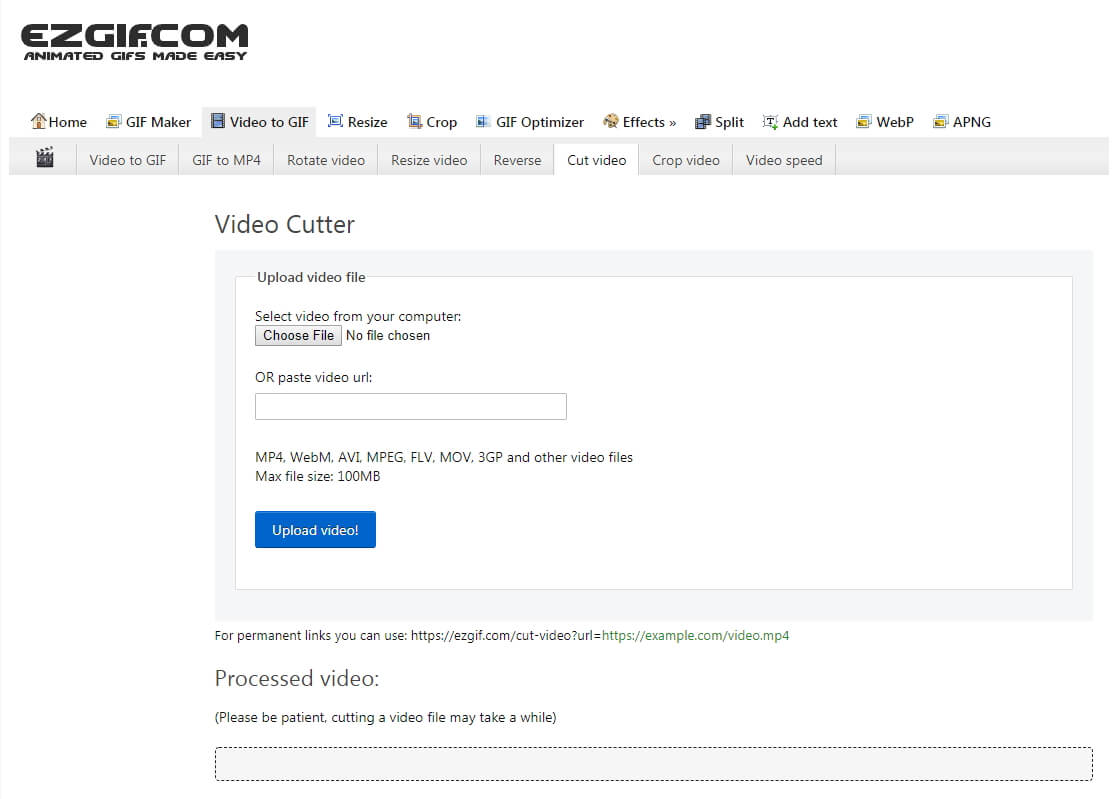
Oltre a tagliare i video, puoi anche utilizzare questa piattaforma di editing video online per ruotare o ritagliare i video, modificare la velocità e le dimensioni o convertire i file video in GIF. Ezgif supporta quasi tutti i formati video comuni, come mp4, AVI o MOV, ma puoi utilizzarlo solo per tagliare video di dimensioni inferiori a 100 MB. Una volta caricato il file che desideri tagliare, devi solo specificare il tempo esatto di inizio e fine e cliccare sul pulsante Taglia video. Il nuovo video verrà visualizzato nell'area Video elaborato della pagina web e, se ti piace il risultato, puoi cliccare sull'icona Salva e scegliere una destinazione sul tuo disco rigido dove verrà archiviato il file.
3. Online Video Cutter
Puoi caricare video da Dropbox, Google Drive o dal tuo computer in pochi click e non devi nemmeno preoccuparti del formato di file del video che desideri tagliare, perché la piattaforma supporta tutti i formati di file video comunemente usati. Tagliare un video con Online Video Cutter è facile poiché devi solo trascinare le maniglie in una posizione specifica sulla timeline e cliccare sul pulsante Salva quando hai finito. Dopo che il video senza filigrana è stato esportato, puoi scegliere se salvarlo su Dropbox o sul tuo computer. Tutti i file video che ritagli su questa piattaforma vengono eliminati automaticamente al termine della modifica.
4. Cut Video
Puoi tagliare un video con questo strumento online in soli tre semplici passaggi, caricare un video da un servizio di archiviazione online come Dropbox o Google Drive, rimuovere parti indesiderate dei video clip e salva il tuo nuovo video. Tuttavia, non puoi caricare file sulla piattaforma Cut Video di dimensioni superiori a 300 MB, il che può limitare le tue opzioni. Una volta tagliato il file video, puoi procedere a selezionare il formato di output e specificare la destinazione di esportazione. Oltre a tagliare i file video, puoi anche utilizzare questa piattaforma per ruotare, capovolgere e migliorare i colori nei tuoi video o modificare i file audio.
5. VEED Online Video Trimmer
Il processo di taglio di un video con VEED è incredibilmente semplice perché devi solo caricare il file dal tuo computer e trascinare le maniglie sulla timeline per designare quale parte del video desideri rimuovere. La piattaforma è ancora nella versione beta, quindi non puoi utilizzare l'URL del video per importarlo in questo trimmer video online. Cliccando sul pulsante Scarica verrà avviato il processo di rendering che può richiedere alcuni minuti e una volta eseguito il rendering del video è necessario fornire un indirizzo email per poter salvare il file appena creato.
6. Kapwing
I produttori di contenuti video e i gestori dei social media che necessitano di un editor video online che offra una vasta gamma di strumenti di editing video dovrebbero prendere in considerazione l'utilizzo di Kapwing. L'utilizzo dello strumento Trimmer video non richiede alcuna esperienza precedente con l'editing di video poiché devi solo caricare il file che desideri tagliare, utilizzare i cursori per impostare l'inizio e l'ora di fine e premere il pulsante Ritaglio completato. Puoi quindi procedere al salvataggio del file video sul tuo computer, ma tieni presente che dovrai effettuare un pagamento una tantum se desideri rimuovere la filigrana di Kapwing dal video.
7. YT Cutter
Questo è uno strumento semplice e allo stesso tempo straordinariamente utile che ti consente di tagliare i video di YouTube. Tutto quello che devi fare per iniziare a tagliare un video di YouTube è incollare il suo URL nella casella dell'URL e YT Cutter importerà il video quasi istantaneamente. Imposta l'ora di inizio e di fine per il nuovo video, quindi scegli se desideri salvarlo come file audio, video o GIF. Tieni presente che puoi utilizzare questa piattaforma solo per creare video inferiori a 10 minuti e che non puoi utilizzare URL di video da altre piattaforme di condivisione video.
8. YT Cropper
Non c'è niente di complicato nel tagliare video che sono già caricati su YouTube con YT Cropper. Copia l'URL del video, quindi premi il pulsante Ritaglia e la piattaforma visualizzerà automaticamente il video. Specifica dove desideri che inizi e finisca il nuovo video trascinando le maniglie che si trovano nella parte inferiore della finestra di anteprima, conferma che non sei un robot e clicca sul pulsante Ritaglia. Il nuovo video verrà generato in pochi secondi e potrai procedere alla condivisione del video sui social media oppure puoi inviare il link diretto ai tuoi amici.
9. HeseTube
Ancora un altro efficiente strumento online che puoi utilizzare per tagliare i video di YouTube e salvarli sul tuo computer. Copia il link del video di YouTubeche desideri ritagliare nella casella dell'URL e premi il pulsante GO che si trova accanto ad esso. HeseTube importerà istantaneamente il video di YouTube e potrai quindi procedere con impostare i punti di inizio e di fine del tuo nuovo video. Al termine, scegli semplicemente se desideri scaricare un file video o audio, quindi seleziona la cartella sul tuo computer in cui verrà salvato il file che hai creato.
10. YouTube Studio
Se hai già un canale YouTube, puoi ritagliare tutti i video che carichi su YouTube da Creator Studio. Passa alla sezione Video del menu che si trova sul lato sinistro dello schermo e clicca sul video che desideri tagliare, quindi clicca sulla funzione Editor che si trova all'interno dello stesso menu. Una volta caricato l'editor video di YouTube, devi selezionare l'opzione Ritaglia e utilizzare la casella blu per designare la parte del video che desideri conservare. Puoi visualizzare in anteprima i risultati prima di cliccare sul pulsante Salva per assicurarti di aver rimosso tutte le parti indesiderate del video.
Conclusioni
L'esecuzione di attività di editing video di base online, come tagliare i video, non è più un processo complicato perché ci sono molte piattaforme diverse che puoi utilizzare per sbarazzarti delle scene che non vuoi condividere con i tuoi follower sui social media. Quale trimmer video online gratuito ti piace utilizzare di più per tagliare i video? Lascia un commento e facci sapere.

Il programma di montaggio video potenziato dall'IA, superpotente e facile da usare per tutti i creatori.
Provalo Gratis Provalo Gratis Provalo Gratis




